Cómo pasar toda tu colección de Google Music a YouTube Music
No esperes a que Google ofrezca una alternativa.

Todos los usuarios que llevan años creando su biblioteca musical en Google Music, que arrastran desde los tiempos de los CD cuando empezaron a digitalizarlos con iTunes y otras herramientas, vieron con espanto el momento en el que los de Mountain View decidieron sustituir la que había sido su app oficial para estos menesteres por la recién nacida (en su momento) YouTube Music.
Ese terror fue subiendo de escala cuando Google anunció que YouTube Music sería la única aplicación musical en sus nuevos terminales, los Pixel 4, por lo que no sería posible escuchar esos álbumes que hemos ido cuidando con el paso de los años. Rarezas que, en ocasiones, no están disponibles en los servicios de streaming como Spotify, Apple, Amazon, Tidal, etc.
Pasa de Google Music a youTube Music
Así que, mientras llega una solución por parte de los de Mountain View para que traspasemos esa biblioteca de álbumes y canciones de Google Music a YouTube Music, vamos a tomar medidas preventivas no sea que cambien de opinión y finalmente no tengamos espacio donde almacenar toda esa música. Lo único que tenéis que reservar es un hueco dentro del disco duro del ordenador para almacenar todos los archivos que os vais a bajar.
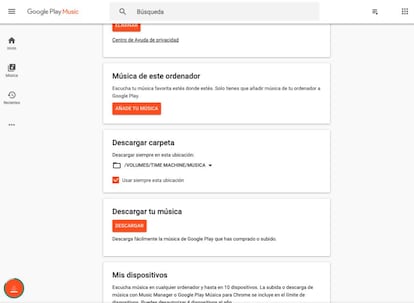
Lo primero que vamos a hacer es ir al servicio de Play Music de Google en internet. Es aconsejable que hagáis este proceso con el ordenador, a través de Chrome, que es con el que se entiende mejor. Una vez allí pulsamos en las tres líneas horizontales que veréis arriba a la izquierda y seleccionáis la 'Configuración'.
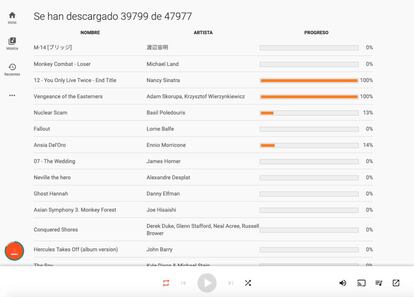
Una vez dentro aparecerá un enorme menú de opciones en la parte central. Bajamos haciendo scroll hasta encontrar dos funciones: la ubicación de la carpeta de 'Descargas', y la propia opción para bajarnos toda la colección que tenemos almacenada en la nube. Cuando pulsemos en 'Descargar', el navegador comenzará a guardar todos los temas en la carpeta indicada, a la que podremos acceder desde el disco duro.
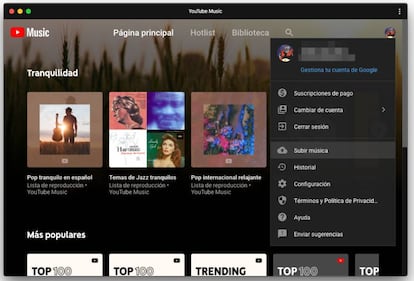
Hay que decir que la descarga se puede llevar a cabo en segundo plano aunque la pestaña de Play Music esté cerrada. Solo se detendrá si quitamos Chrome o, lógicamente, apagamos el ordenador. Así que dependiendo de la cantidad de música que tengamos, tardaremos más o menos tiempo. Sobre el espacio, vais a gastar unos dos gigas por cada 500 canciones, aproximadamente, así que echad cuentas.
Por último nos vamos a YouTube Music y en hacemos clic en el avatar de nuestra cuenta de Google. Aparecerá un menú como el que podéis ver en la pantalla y elegís 'Subir música'. Os pedirá la carpeta donde están todos los temas, seleccionáis la ubicación y pulsáis en 'Aceptar'. Ahora solo queda esperar a que el proceso termine y habremos migrado toda la biblioteca de un lado a otro.

